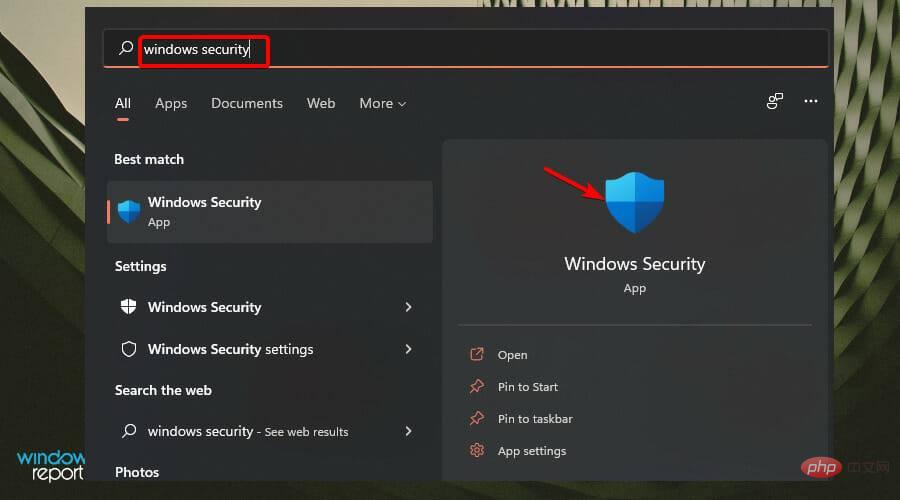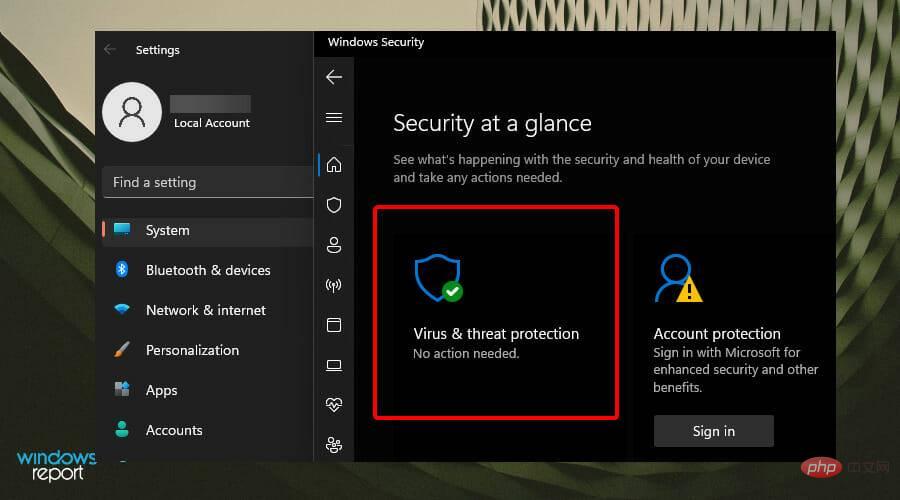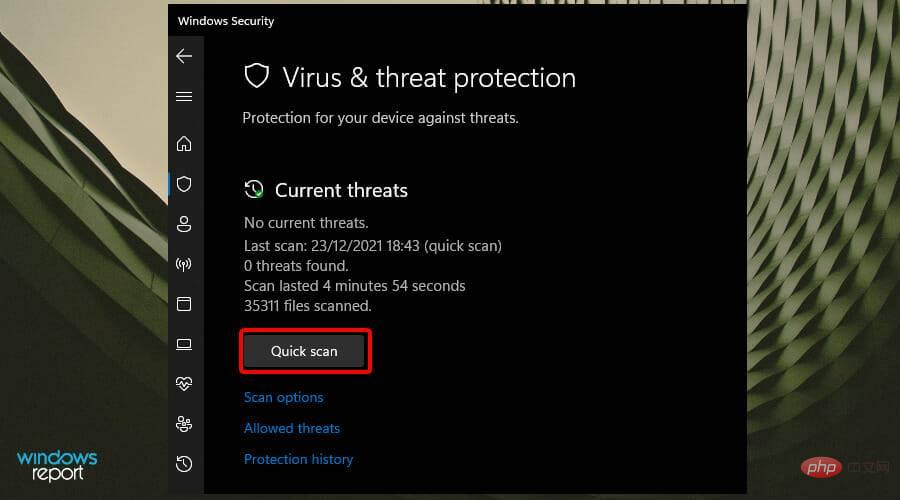Maison >Problème commun >Vous obtenez une erreur BCD pour Windows 11 ? Voici quoi faire
Vous obtenez une erreur BCD pour Windows 11 ? Voici quoi faire
- 王林avant
- 2023-05-10 16:22:123513parcourir
L'erreur BCD est l'une des erreurs Windows les plus courantes qui vous empêche de démarrer votre appareil et doit être corrigée immédiatement.
Boot Configuration Data (BCD) est le composant qui vous aide à démarrer votre appareil Windows. Lorsque le BCD est manquant ou corrompu, vous perdez l'accès à votre ordinateur ou à votre disque dur et pouvez rester bloqué sur les écrans de chargement.
Les erreurs BCD peuvent avoir de nombreuses causes, mais les plus courantes sont une panne de disque dur ou des erreurs d'installation de programme.
Les arrêts inattendus, les logiciels malveillants et l'écran bleu de la mort (BSOD) sont également des causes majeures d'erreurs BCD.
Les erreurs BCD sont-elles liées aux erreurs BSOD ?
L'erreur BCD peut être associée à une erreur BSOD car elle peut également provoquer un crash de l'appareil. Lorsqu'un écran bleu de la mort se produit sous Windows 11, l'ordinateur peut parfois ne pas démarrer. Il existe de nombreuses raisons pouvant expliquer l'échec du démarrage. 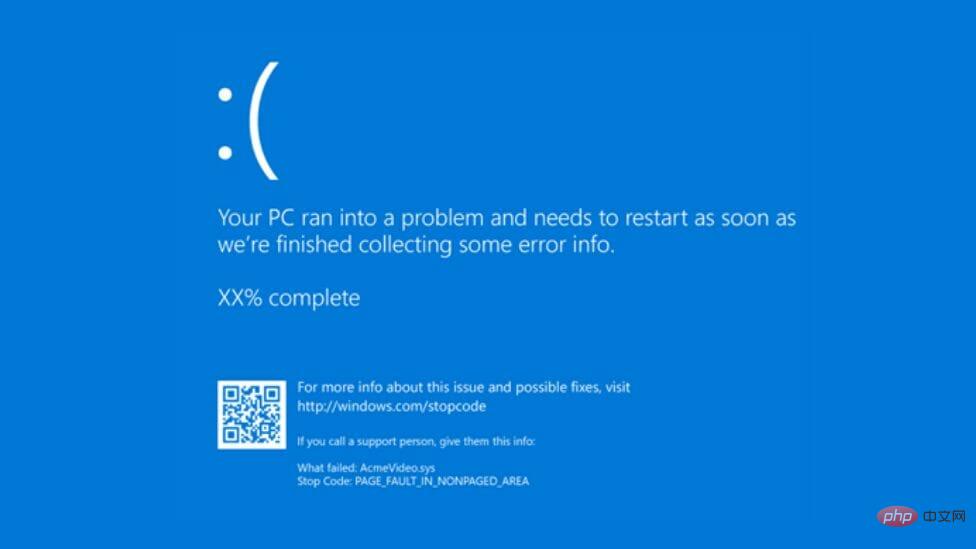
Les erreurs BSOD peuvent également vous empêcher d'accéder à votre système car il subit un cycle continu de crash et de redémarrage. Heureusement, si l'écran bleu reste bloqué et continue de redémarrer, vous pouvez également le réparer.
La reconstruction BCD supprimera-t-elle les fichiers ?
Il n'est pas rare de craindre que le démarrage entraîne la perte de fichiers importants. Cependant, lorsque vous effectuez une reconstruction BCD à l'aide d'une commande BCD, vous réparez uniquement les fichiers de démarrage. Et tous vos fichiers resteront intacts.
L'aide à la réparation n'affecte en aucun cas vos fichiers personnels mais vous aide à y accéder car une erreur BCD empêche votre appareil de démarrer.
Comment corriger l'erreur BCD dans Windows 11 ?
1. Reconstruire le BCD
1.1 Créer un lecteur bootable
- Accédez au site Web officiel de Microsoft et téléchargez l'outil de création multimédia.

- Connectez une clé USB avec au moins 8 Go d'espace de stockage et plus.
- Exécutez l'outil de création multimédia et cliquez sur AccepterConditions générales pour continuer.

- Sélectionnez l'option Créer un support d'installation (clé USB, DVD ou fichier ISO) et cliquez sur Suivant pour continuer.

- Sélectionnez la langue, l'architecture et la version dans les menus déroulants et cliquez sur Suivant.
- Sélectionnez USB Flash Drive comme support à utiliser.
- Attendez la fin du processus.
1.2 Reconstruire le BCD
- Connectez la clé USB bootable à l'un des ports disponibles.
- Sélectionnez la touche Windows, appuyez sur le bouton d'alimentation et cliquez sur Redémarrer pour lancer le dépannage avec l'option Démarrage avancé.

- Une nouvelle fenêtre apparaîtra avec un ensemble d'options. Sélectionnez Dépannage.

- Sélectionnez Options avancées.

- Ensuite, sélectionnez Invite de commandes.

- Dans la fenêtre de commande, tapez l'invite de commande suivante et Entrée appuyez lorsque vous avez terminé :
<code><strong>bootrec /rebuildbcd</strong>
- 键入命令提示符后,将出现两个屏幕之一。
- 如果出现此屏幕,请键入以下命令提示并Enter 在每个提示后按:
<strong>attrib c:bootbcd -s -h -r</strong><strong>ren c:bootbcd bcd.old</strong><strong>bootrec /rebuildbcd </strong>bootrec /rebuildbcd

-
 Si cet écran apparaît, tapez les invites de commande suivantes et appuyez sur
Si cet écran apparaît, tapez les invites de commande suivantes et appuyez sur -
Appuyez sur les touches +Windows
 et saisissez les options de récupération.
et saisissez les options de récupération. -
S

- Sélectionnez Redémarrer maintenant dans la fenêtre suivante et cliquez sur
- Après avoir tapé dans l'invite de commande, l'un des deux écrans apparaîtront.
après chaque invite :
<ol>ren c :bootbcd bcd.old<li>
</ol><strong>bootrec /rebuildbcd <kbd></kbd></strong>Si cet écran apparaît, vous devez redémarrer votre PC. 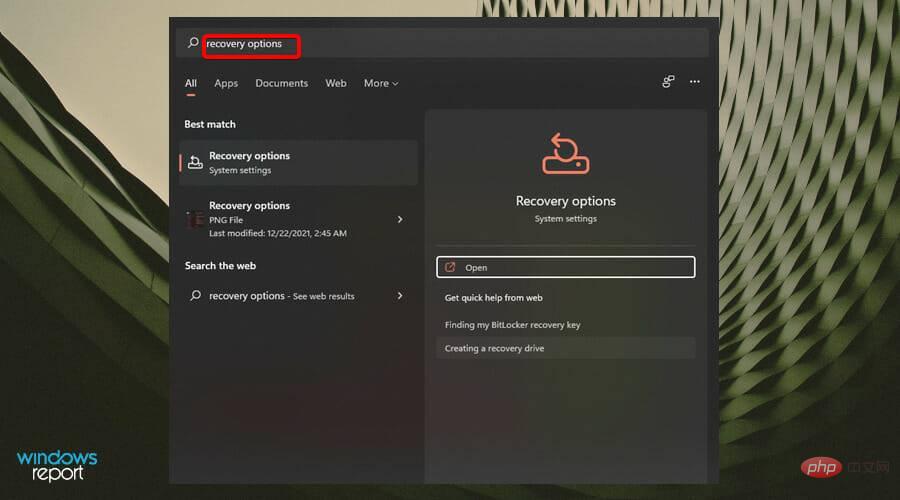 2. Réinitialiser Windows
2. Réinitialiser WindowsEntrée.
- Si vous ne souhaitez pas perdre vos fichiers, veuillez choisir Conserver mes fichiers. Attendez la fin du processus. 3. Pour effectuer la restauration du système appuyez sur +Windows touche,
 puis entrez Restauration du système
puis entrez Restauration du système
. Comment éviter de futures erreurs BCD ?
Il est toujours important de prendre des précautions et d'éviter autant que possible de telles erreurs. L'un des moyens consiste à protéger votre appareil contre les logiciels malveillants. Vous pouvez installer une solution antivirus compatible pour garantir que votre appareil dispose d'une protection anti-malware. De plus, il est recommandé d'effectuer des analyses régulières de votre appareil pour prévenir les infections virales. Pour effectuer une analyse programmée :- Appuyez sur la touche Windows et recherchez les outils de sécurité Windows.

- Sélectionnez l'option Protection contre les virus et les menaces.

- CliquezAnalyse rapide.

Cette analyse rapide vous permettra d'évaluer votre appareil et de prendre les mesures nécessaires. Cependant, si vous souhaitez une analyse plus approfondie, vous pouvez cliquer sur Options d'analyse et sélectionner Analyse complète.
Cela prendra plus de temps mais vérifiera toutes vos procédures opérationnelles et documents. Si un logiciel malveillant est détecté après l'analyse, vous pouvez lancer le processus de suppression du virus de votre appareil.
Nous espérons que ce didacticiel correspondait à ce que vous recherchiez lorsque vous avez rencontré des erreurs BCD et que vous pouvez désormais redémarrer votre appareil avec succès sans problème.
Les erreurs Windows sont courantes, surtout lorsque vous ne prenez pas de mesures pour vous protéger contre les logiciels malveillants et les virus.
Ce qui précède est le contenu détaillé de. pour plus d'informations, suivez d'autres articles connexes sur le site Web de PHP en chinois!


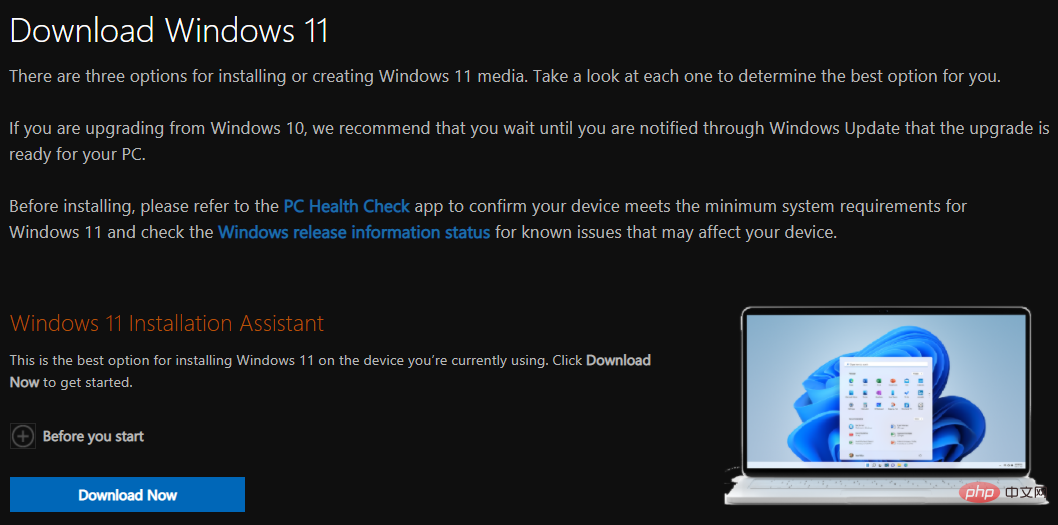
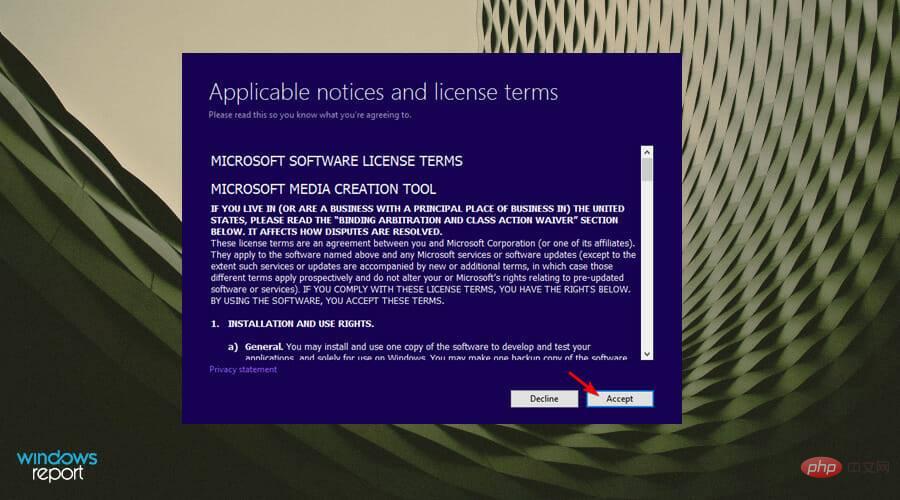
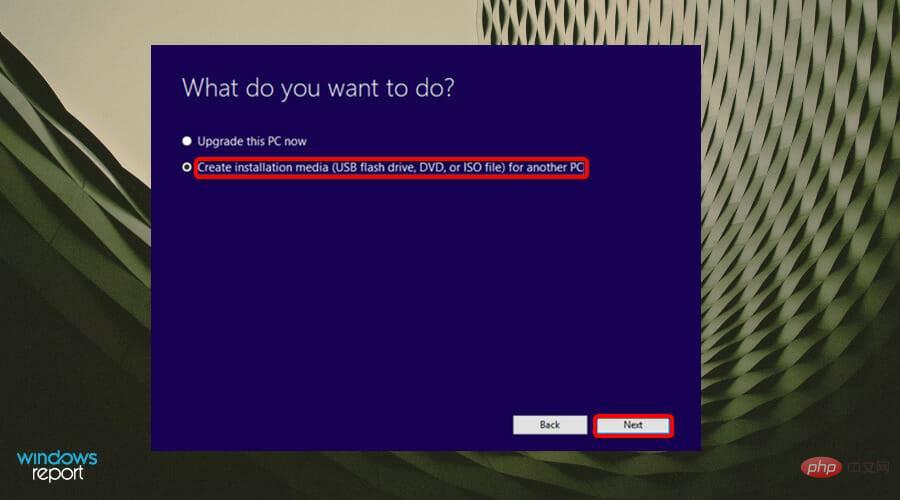
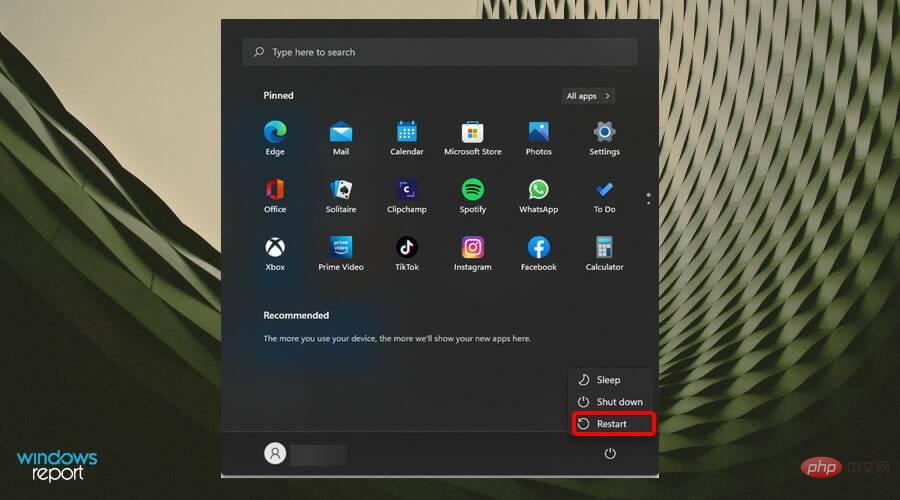
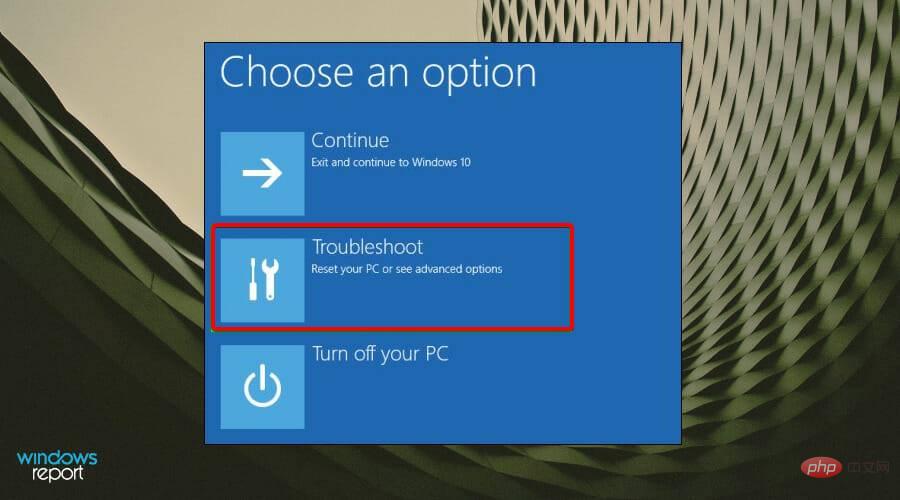
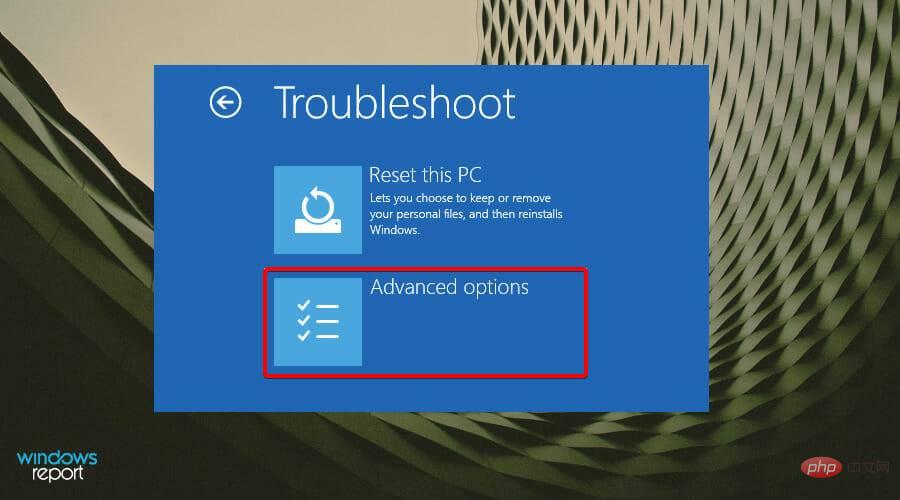
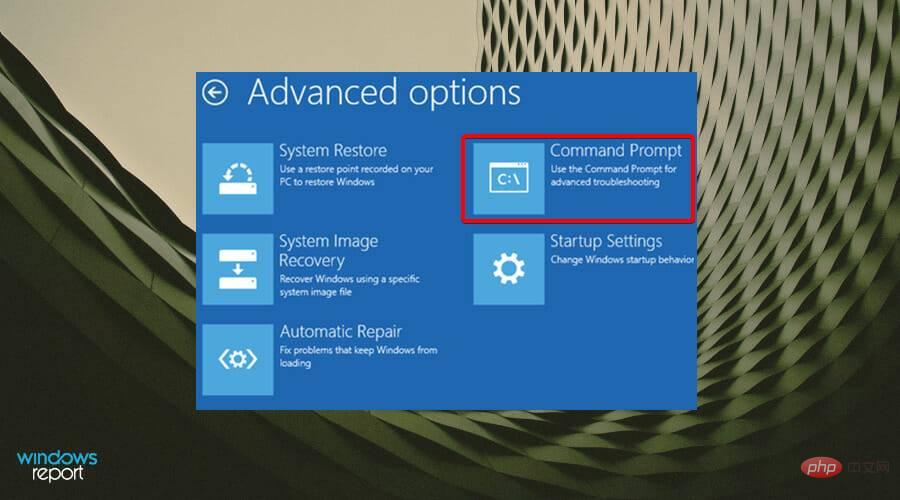
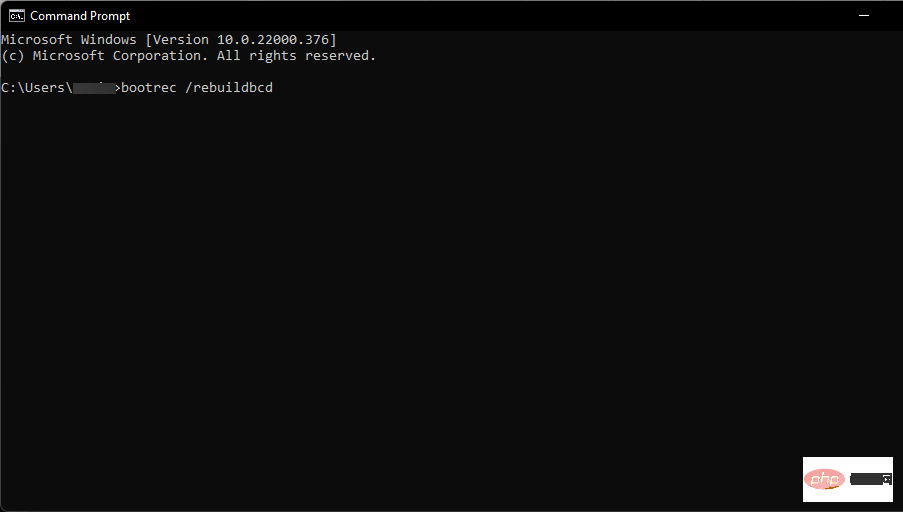
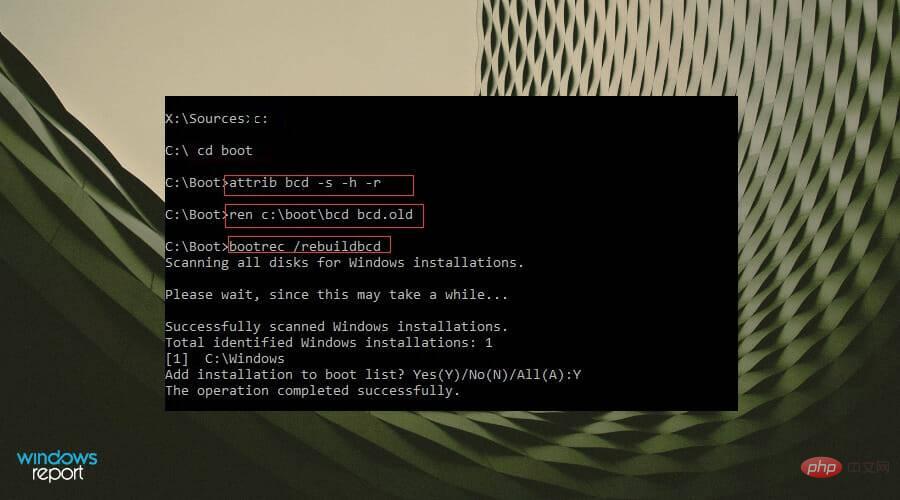
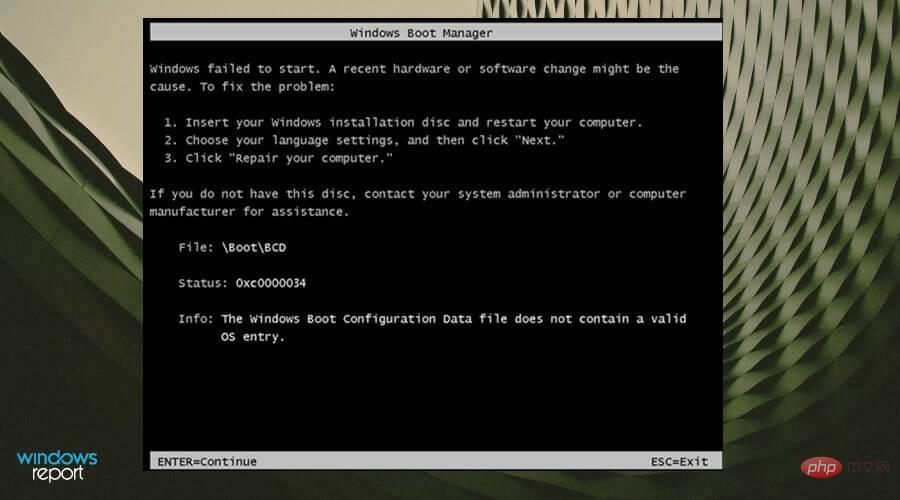
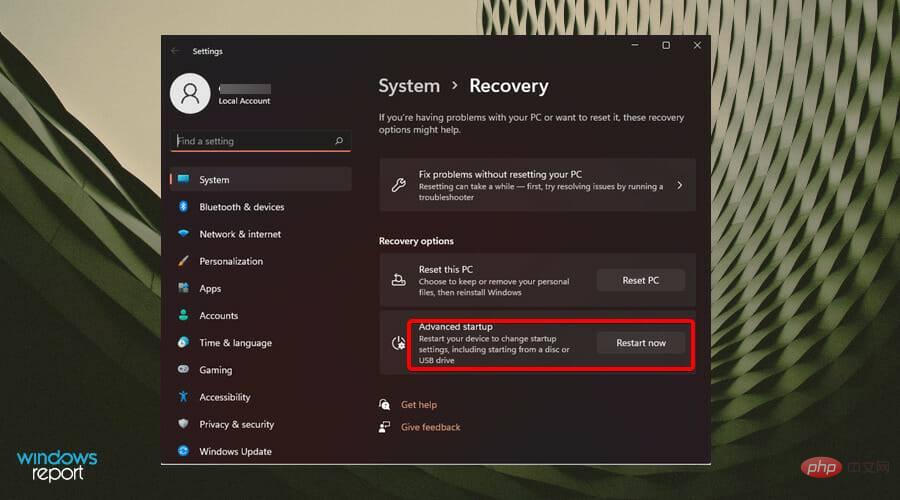 et saisissez les options de récupération.
et saisissez les options de récupération. 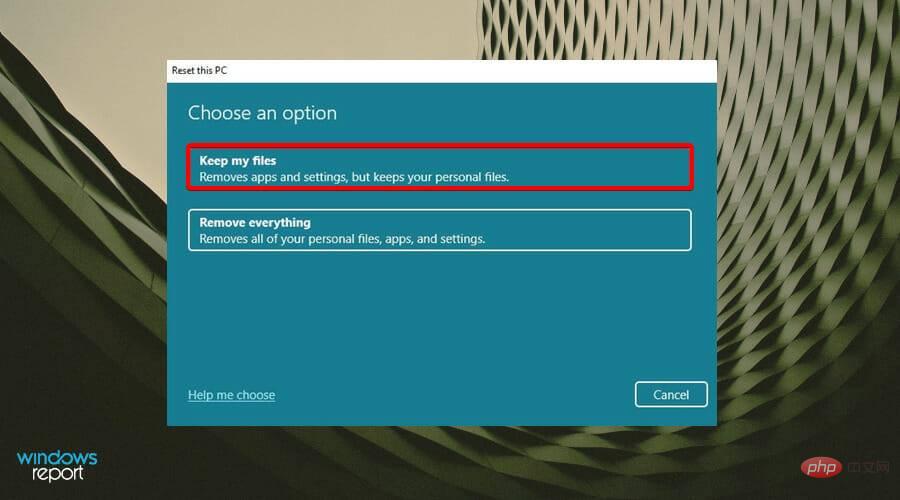
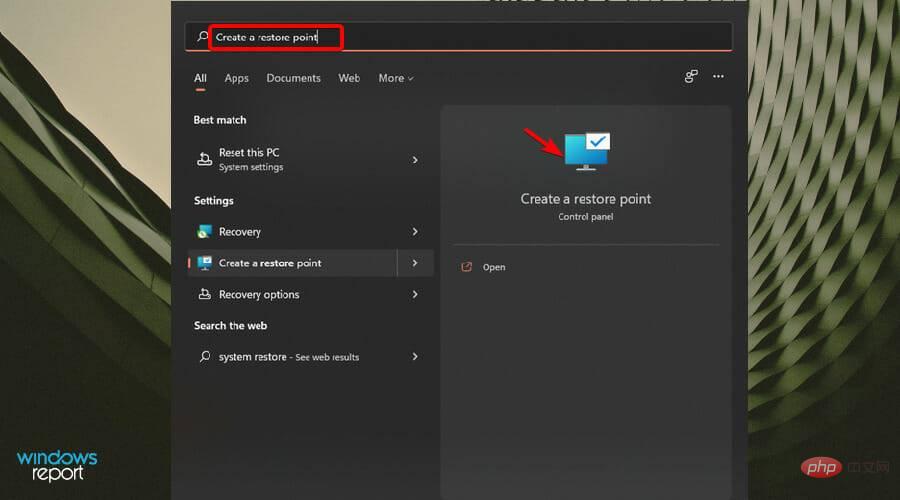 puis entrez
puis entrez